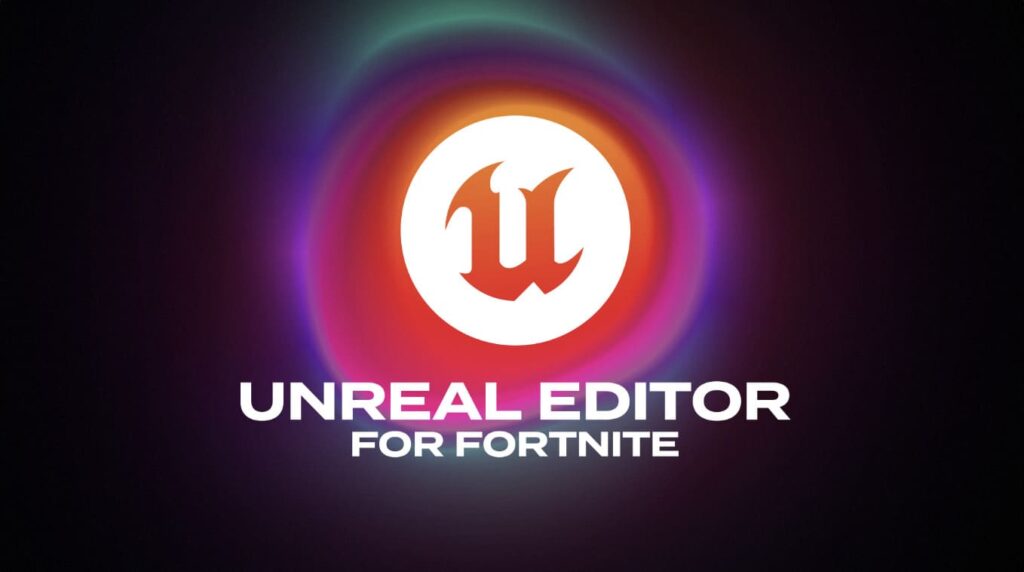
ゲーム業界で注目を集めているFortniteとUEFN(Unreal Editor for Fortnite)。
これらのソフトウェアを快適に使用するためには、適切なPC環境が不可欠です。
本記事では、FortniteとUEFNの推奨スペックを詳しく解説し、おすすめのPCも紹介します。
【厳選!】おすすめのゲーミングPC
| モデル | ||||
| CPU | Ryzen 5 4500 | Ryzen 7 5700X | Core i7-14700F | Core i7-13700H |
| GPU | RTX 5060 | RTX 5060Ti | RTX 5070 Ti SUPER | RTX 5060 |
| メモリ | 16GB | 16GB | 32GB | 16GB |
| ストレージ | 500GB (Gen4) SSD | 1TB (NVMe) SSD | 1TB (Gen4) SSD | 500GB (Gen4) SSD |
| おすすめポイント | 60fpsを維持できる低価格モデル | 60fpsの高画質を安定して維持できるモデル | 動画配信したい方に最適なモデル | 高性能モニターを搭載!ゲーミングノートが欲しい方に最適なモデル |
| 公式サイト |
FortniteとUEFNの推奨スペック:必要十分な環境とは?
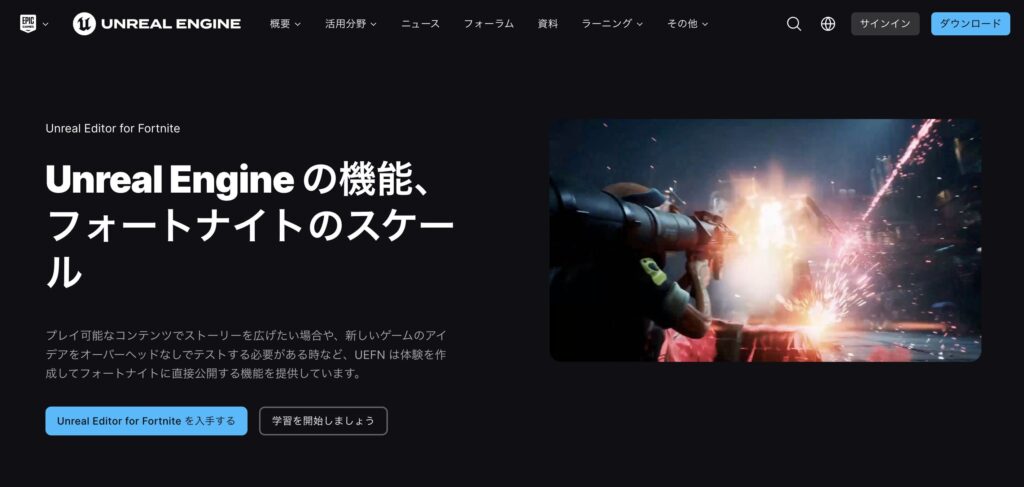
※参照:https://www.unrealengine.com/ja/uses/uefn-unreal-editor-for-fortnite
FortniteとUEFNを楽しむには、一定以上のPC性能が求められます。
しかし、必要以上に高スペックなマシンを用意する必要はありません。
なぜなら、これらのソフトウェアは幅広いデバイスでの動作を前提としているからです。
UEFNの推奨スペック
- GPU:NVIDIA GeForce RTX 3060 Ti以上を推奨
- CPU:Intel Core i5-7300U 3.5 GHz、AMD Ryzen 3 3300U、または同等以上
- メモリ:16GB RAM以上
- ストレージ:NVMe SSD
- OS:Windows 10/11 64-bit
これらのスペックを満たすPCであれば、FortniteとUEFNを快適に使用できます。
ただし、最高画質設定でプレイする場合は、より高性能なGPUやCPUが必要になります。
UEFNを最高画質設定で開発する推奨スペック
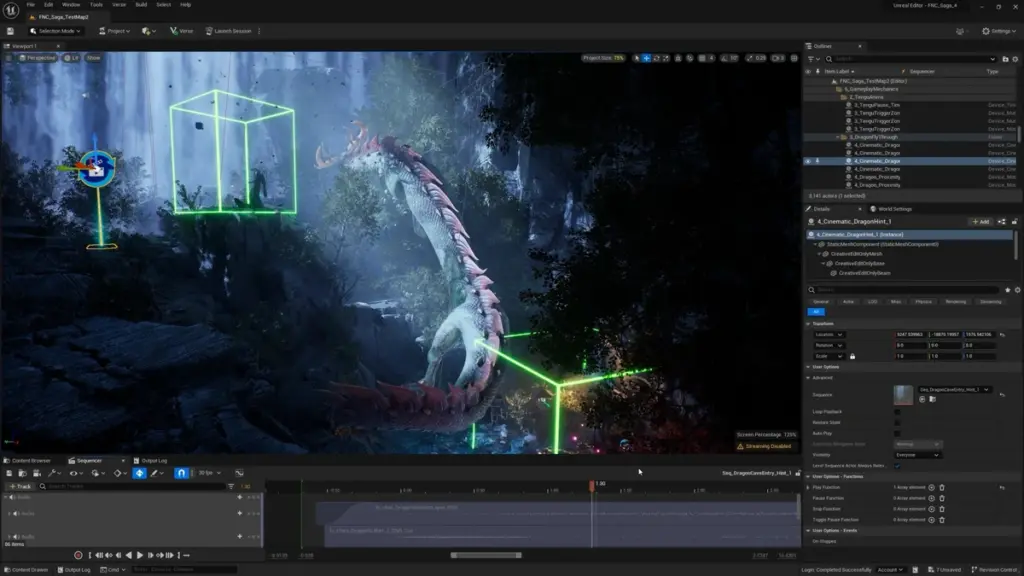
※参照:https://www.unrealengine.com/ja/uses/uefn-unreal-editor-for-fortnite
FortniteやUEFNを最高画質設定で楽しみたい場合は、以下のスペックが推奨されます。
FortniteやUEFNが最高画質設定で楽しめるスペック
- GPU:NVIDIA GeForce RTX 3070、AMD Radeon RX 6700 XT、または同等以上
- VRAM:8GB以上
- CPU:Intel Core i7-8700、AMD Ryzen 7 3700x、または同等以上
- メモリ:16GB RAM以上
- ストレージ:NVMe SSD
- OS:Windows 10/11 64-bit
このスペックは、最新のミドルレンジゲーミングPCに相当します。
UEFNでの島の制作や、関連するグラフィックソフトの使用を考えている方には、このレベルのPC環境をお勧めします。
グラフィックボードなしでも「UEFN」でゲーム開発できる?
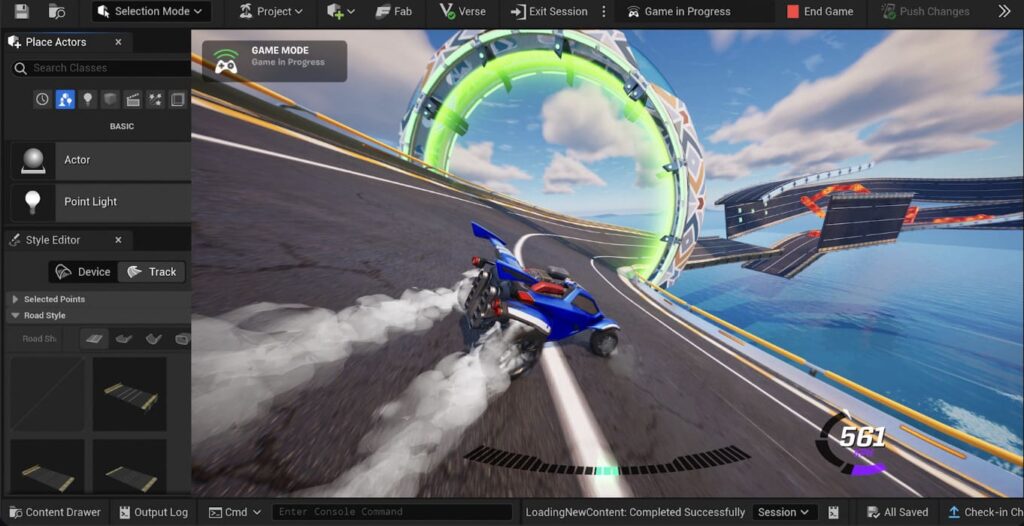
※参照:https://www.unrealengine.com/ja/uses/uefn-unreal-editor-for-fortnite
結論から言えば、グラフィックボードなしのPCでゲーム開発をすることは不可能です。
最低スペックでさえグラフィックボードを要求しているため、たとえゲームが起動したとしても、まともにプレイすることはできません。
快適なプレイ体験を得るためには、少なくとも推奨スペック以上のグラフィックボードを搭載したゲーミングPCを用意することが不可欠です。
おすすめモデルとしては、GALLERIA XL7C-R46が最適。
このモデルは、ゲーミングPCとしては13万円台と比較的安価でありながら、設定次第で50~60fps前後の出力が可能です。
Macでも「UEFN」でゲーム開発できる?
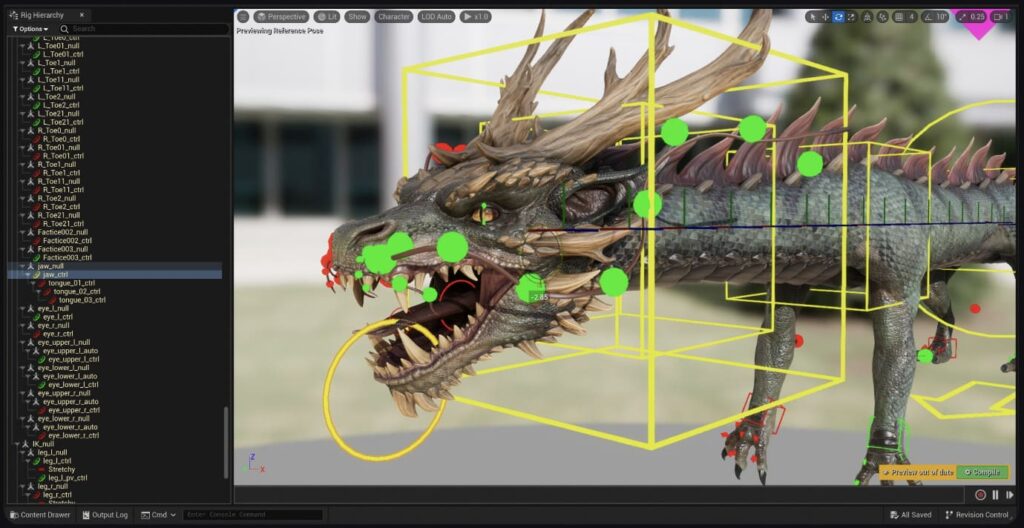
※参照:https://www.unrealengine.com/ja/uses/uefn-unreal-editor-for-fortnite
残念ながら、現状「UEFN」はWindows専用のため、MacOSでは直接動作しません。
UEFNはMac OSに非対応
仮想のWindows環境を構築してプレイすることは技術的には可能ですが、公式にサポートされていない方法であり、パフォーマンスの問題も懸念されます。
快適にゲーム開発を行うには、Windows PCを用意することをお勧めします。
リモートデスクトップでWindows PCと繋げばMac上でもUEFNを動かすことは可能
ちなみに、Windows PC上で「UEFN」を起動し、リモートデスクトップで繋いでMac上で「UEFN」の作業を行うことは可能です。
手間はかかってしまいますが、Macで作業を行いたい方は「UEFN」に対応したスペックのWindows PCを購入し、リモートデスクトップでMac BookやiMacと接続しましょう。
>>>【関連記事】フォートナイトが重い原因は?軽くする方法やグラフィック設定も紹介
フォートナイトのゲーム開発:「UEFN」に最適なゲーミングPC

- エントリーモデル(初心者向け):RTX4060搭載PC
- ハイスペックモデル(『UEFN』で快適にゲーム開発をしたい方向け):RTX4060 Ti搭載PC
- ハイエンドモデル(4K画質+動画配信向け):RTX 4070 Ti SUPER搭載PC
- ゲーミングノートPC(持ち運び&省スペース重視の方向け):RTX4060搭載ノートPC
ゲーム開発ツール「UEFN」を動かすには、比較的高いスペックがあった方が快適に作業が行えます。
また、ゲームのリリース後は本家「フォートナイト」上でテストプレイなどを行うことも想定されるため、『フォートナイト』が快適にプレイできるゲーミングPCを用意しておいた方が無難でしょう。
ここでは、『UEFN』でゲーム開発がスムーズに行えるゲーミングPCを紹介します。
【厳選!】おすすめのゲーミングPC
| モデル | ||||
| CPU | Ryzen 5 4500 | Ryzen 7 5700X | Core i7-14700F | Core i7-13700H |
| GPU | RTX 5060 | RTX 5060Ti | RTX 5070 Ti SUPER | RTX 5060 |
| メモリ | 16GB | 16GB | 32GB | 16GB |
| ストレージ | 500GB (Gen4) SSD | 1TB (NVMe) SSD | 1TB (Gen4) SSD | 500GB (Gen4) SSD |
| おすすめポイント | 60fpsを維持できる低価格モデル | 60fpsの高画質を安定して維持できるモデル | 動画配信したい方に最適なモデル | 高性能モニターを搭載!ゲーミングノートが欲しい方に最適なモデル |
| 公式サイト |
【予算重視】最高画質120fpsで遊べる格安モデル

GALLERIA RM5R-R46
- CPU:Ryzen 5 4500
- GPU:RTX 5060
- メモリ:16GB
- SSD:500GB NVMe
【メリット】
- 低価格ながら安定性が高い
- 高解像度でもカクつきにくい(標準設定で60fps程度のプレイが可能)
- 幅広いPCゲームを問題なくプレイ可能
【デメリット】
- 4K環境(100fpsを超え)には非力
予算を抑えつつ、快適なUEFN環境を求める方にぴったりのモデルです。
PC版「フォートナイト」も最高画質設定で60fpsを維持しながらプレイ可能。
ゲーミングPC初心者の方にもおすすめです。
\ 公式ショップで商品詳細を確認! /
【4K Gaming】高解像度でも安定した動作が可能なミドルスペック

GALLERIA XA7R-R46T
- CPU:Ryzen 7 5700X
- GPU:RTX 5060 Ti
- メモリ:16GB
- SSD:1TB Gen4
【メリット】
- 最高画質+60fpsで安定動作
- MOD導入時も軽快に動く
- 性能と価格のバランスが秀逸
【デメリット】
- 4K再生(144Hz以上)には対応モニターが必須
PC版『マインクラフト』を最高画質でプレイしながら、同時に動画視聴なども楽しみたい方におすすめです。
ゲーム開発中は、行き詰まった際やバグ発見時に検索したり、Youtubeで参考動画を見ることも増えます。
複数タスクを同時に行えるモデルであれば、わからないことを調べながら作業が行えるので便利です。
\ 公式ショップで商品詳細を確認! /
【配信に最適】4K配信もこなせるストリーマー向けハイスペック

GALLERIA XA7C-R47TS
- CPU:Core i7-14700F
- GPU:RTX 5070 Ti SUPER
- メモリ:32GB
- SSD:1TB Gen4
【メリット】
- ほとんどのPCゲームが4K60fpsでプレイ可能
- 高画質設定でも120fpsで安定したプレイが可能
- メモリ増設で最高スペックを発揮
【デメリット】
- 144Hz対応の4Kモニター必須
プロ級の動画配信を目指す方や、様々なジャンルのゲームを最高画質でプレイできる高性能モデル。
PC版『フォートナイト』はもちろん、UEFNでのゲーム開発もサクサク快適に作業できます。
\ 公式ショップで商品詳細を確認! /
【ゲーミングノート】いつでもどこでもプレイできる高性能ラップトップ

GALLERIA XL7C-R46
- CPU:Core i7-13700H
- GPU:RTX 5060
- メモリ:16GB
- SSD:500GB Gen4
- ディスプレイ:165Hz対応
【メリット】
- ノートPCとしては高水準のスペック
- 165Hzディスプレイ搭載
- 高解像度でもスムーズな描写(標準設定で60fpsのゲームプレイが可能)
【デメリット】
- 標準のSSD容量が500GBと少ない
場所を選ばずにゲーム開発を楽しみたい方におすすめのノートPCモデル。
PC版『フォートナイト』も高画質設定で60fps以上の滑らかな映像で楽しめますし、UEFNの動作も問題ありません。
\ 公式ショップで商品詳細を確認! /
【『UEFN』向けのゲーミングPC】BTOショップの特徴を比較

ゲーミングPCの購入を考えると、BTOショップの利用が主流ですよね。
しかし、大手BTOショップも数多くあり、どこで買えばいいのか迷ってしまう方も多いのではないでしょうか。
ゲーミングPCの性能や価格に、ショップ間で大きな違いはありませんが、選ぶポイントとしては、「デザイン」や「コラボモデルの種類」、「特典やサービスの充実度合い」などが挙げられます。
ここでは大手BTOショップ「ドスパラ」「マウスコンピューター」「フロンティア」の特徴やゲーミングブランドを紹介します。
ドスパラ - GALLERIA

eスポーツ大会向けのマシンも手がける「ドスパラ」が展開するゲーミングPCブランド、それが「ガレリア」です。
初心者からプロまで、幅広いユーザー層から支持を集めています。
ドスパラの最大の特徴は、迅速な納品対応。
需要が集中し在庫不足の場合を除き、ほとんどの製品が最短翌日出荷されます。
PCが早く欲しい!という方にオススメのショップですね。
また、人気VTuberや大手ストリーマーとのコラボモデルも定期的にリリース。
特典のステッカーなども付属するので、ゲーミングPC選びの際はコラボ製品もチェックしてみてください。
\ 初心者からプロまで!幅広い層に大人気 /
マウスコンピューター - G-Tune

マウスコンピューターが手がけるゲーミングPCブランド「G-Tune」。
多くのプロeスポーツ選手に製品を提供しており、各種大会シーンでも数多く使用されている信頼のブランドです。
他社と比べて電源ユニットに余裕があるのがG-Tuneの特徴。
パーツ構成の変更や増設がしやすく、拡張性の高いゲーミングPCと言えます。
また、マウスコンピューターは製造工程のすべてを国内で行っているため、品質面でも安心できるのも人気の理由です。
定期的にお得なセール・キャンペーンも開催されているので、高性能なゲーミングPCを安くお得に買いたい方は要チェックです。
\ 安心の国産クオリティ!拡張性が高いゲーミングPC /
【マウスコンピューター】2025年10月最新のセール情報はこちら
フロンティア - Frontier Gamers

フロンティアが展開するゲーミングPCブランド「Frontier Gamers」。
BTOの草分け的な存在として君臨し、1981年の創業から現在に至るまで多くのゲーマーたちから支持を集めています。
ゲームタイトル別の推奨PCはもちろん、初心者セット〜上級者セットなども用意されているので、ユーザーの用途に合わせて最適なゲーミングPCが購入可能。
大手BTOと比較しても安価で高品質なゲーミングPCを取り揃えているので、予算に合わせて細かく選べる点も大きな魅力です。
\ 初心者からプロまで!幅広い層に大人気 /
【フロンティア】2025年10月最新のセール情報はこちら
UEFNでゲーム開発する際によくある質問(FAQ)

『Fortnite』を4K解像度でプレイするには、どのくらいのスペックが必要ですか?
4K解像度でのプレイには以下のスペックが推奨されます。
4K解像度プレイに必要なスペック
- CPU: Intel Core i7以上 または AMD Ryzen 7以上
- GPU: NVIDIA GeForce RTX 4070以上
- メモリ: 16GB以上
このスペックであれば、ゲーム上の細かいグラフィックも鮮明に確認しながらゲーム開発を進めることが可能です。
UEFNが動作するゲーミングPCの価格帯はいくらですか?
14万円〜30万円程度が目安です。
ただし、求める画質やフレームレートによって必要な予算は変わります。
最高画質&144fpsを維持するには、少なくとも15万円以上のモデルを選ぶことをおすすめします。
ノートパソコンでもUEFNでゲーム開発はできますか?
ゲーミングノートPCであればプレイ可能です。
ただし、画面サイズが小さいことがデメリットになる場合があります。
通常のノートPCではGPUが搭載されていないことが多いため、プレイには適していません。
なお、MacBookではUEFNは直接動作しないので、Windows PCを選ぶようにしましょう。(リモートデスクトップでWindows PCと接続すればMacでも作業可能。)
>>>【関連】Roblox Studioが動作するスペックとおすすめゲーミングPCまとめ
一般的なパソコンでもUEFNでゲーム開発できますか?
オフィス用パソコンなどの一般的なPCではスペックが不足しているため、UEFNでゲーム開発をすることはできません。
特に、GPUが搭載されていないモデルがほとんどであるため、ゲーミングPC専用のモデルを選ぶことをおすすめします。
UEFNでゲーム開発をプレイするには、自作PCとBTOのどちらがおすすめですか?
初心者の方にはBTOショップでの購入をおすすめします。
自作PCは知識と経験が必要で、故障時の保証もありません。
BTOなら完成品として届くため、すぐにUEFNでのゲーム開発をスタートできます。
まとめ:UEFNで快適にゲーム開発するならFortniteもサクサク動くゲーミングPCがおすすめ
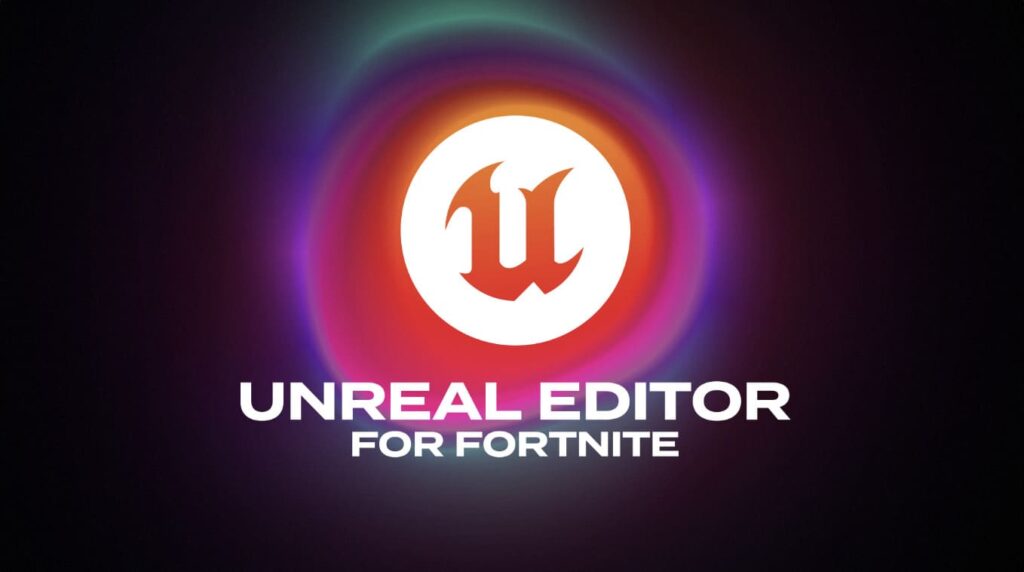
FortniteとUEFNを快適に使用するには、GPUの選択が特に重要です。
最新のゲーミングPCであれば基本的に推奨スペックを満たしていますが、予算に余裕がある場合は、RTX 3060 Ti以上のGPUを搭載したモデルを選ぶことをお勧めします。
CPUの選択も重要で、Intel Core i5以上、できればCore i7クラスを選ぶと良いでしょう。
また、メモリは16GB以上、ストレージはNVMe SSDを選択することで、快適な環境が構築できます。
本記事を参考に、あなたに最適なPC環境を見つけ、FortniteとUEFNの世界をより深く楽しんでください。
【厳選!】おすすめのゲーミングPC
| モデル | ||||
| CPU | Ryzen 5 4500 | Ryzen 7 5700X | Core i7-14700F | Core i7-13700H |
| GPU | RTX 5060 | RTX 5060Ti | RTX 5070 Ti SUPER | RTX 5060 |
| メモリ | 16GB | 16GB | 32GB | 16GB |
| ストレージ | 500GB (Gen4) SSD | 1TB (NVMe) SSD | 1TB (Gen4) SSD | 500GB (Gen4) SSD |
| おすすめポイント | 60fpsを維持できる低価格モデル | 60fpsの高画質を安定して維持できるモデル | 動画配信したい方に最適なモデル | 高性能モニターを搭載!ゲーミングノートが欲しい方に最適なモデル |
| 公式サイト |
